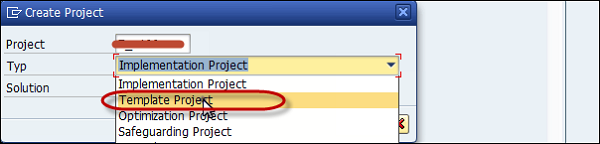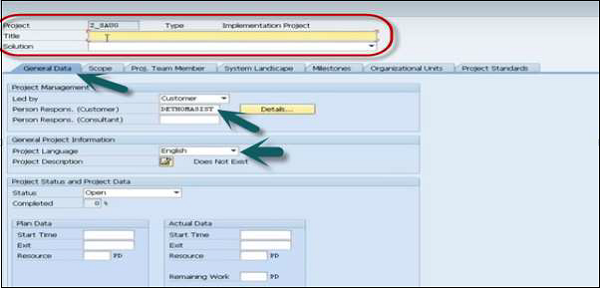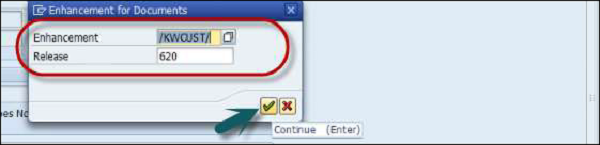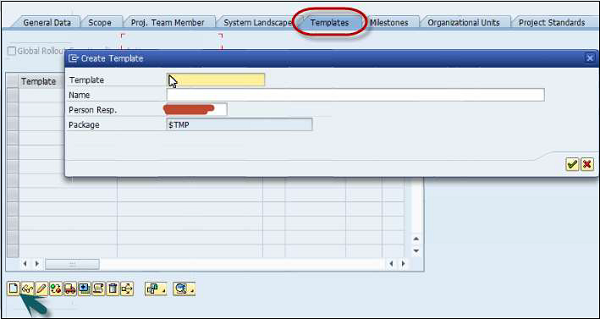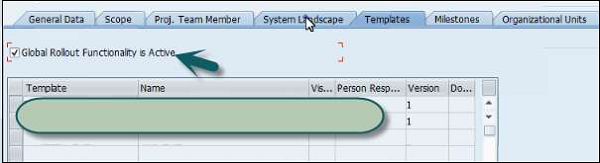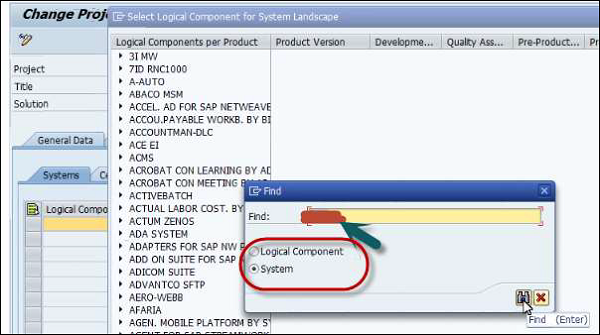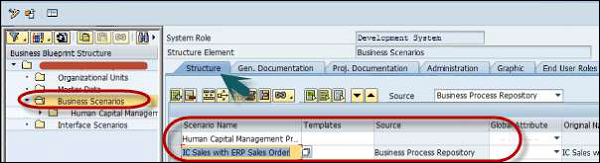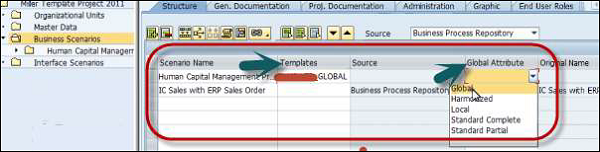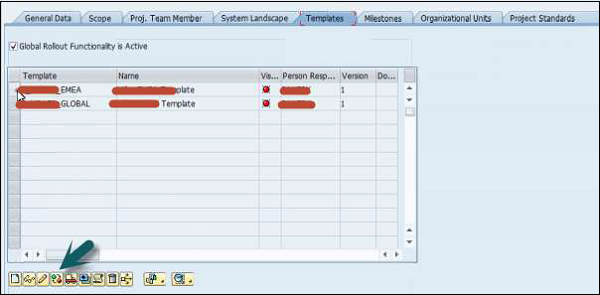В SAP Solution Manager с помощью управления шаблонами вы можете создавать шаблоны на глобальном уровне — для плановых документов, бизнес-сценариев и конфигурации, и их можно распространять. Шаблоны могут быть повторно использованы в других проектах и решениях.
Создание шаблона
В SAP Solution Manager для создания шаблона вы должны начать с проекта шаблона.
Шаг 1 — перейти к администрированию проекта,
Шаг 2 — Затем введите имя проекта и выберите тип проекта. Тип проекта будет Шаблон проекта для создания шаблона. Выберите решение, где вы хотите создать этот проект.
Шаг 3 — В следующем окне вы должны ввести следующие данные — Язык, Название проекта, Ответственный за лицо и другие параметры на вкладке Общие.
Шаг 4 — Как только вы введете все детали, нажмите кнопку «Сохранить» вверху. Вы должны выбрать версию улучшения и выпуск . Нажмите Продолжить. Выберите Пакет → Продолжить.
Шаг 5 — Затем нажмите вкладку Шаблоны вверху. Нажмите кнопку Создать шаблон . Введите шаблон и имя и нажмите «Продолжить».
Шаг 6 — Вы можете создать несколько шаблонов в одном проекте. Выберите « Глобальная функция развертывания» активна для шаблонов.
Шаг 7 — Перейдите на вкладку System Landscape и выберите логический компонент / System для добавления в проекты. Вы можете выполнить поиск определенной системы / логического компонента.
Шаг 8 — Когда все логические компоненты выбраны в Системном ландшафте, нажмите кнопку Сохранить вверху.
Шаг 9 — Затем определите структуру Business Blueprint, перейдите в Edit → Business Blueprint Fill .
Шаг 10 — Выберите файл структуры → Открыть → Продолжить.
Шаг 11 — Далее нужно определить Бизнес-план, нажмите Перейти к → Проект → Бизнес-план
Шаг 12 — Перейдите к бизнес-сценариям на левой панели. Выберите имена сценариев. Перейдите в Структура → Имя сценария и выберите Сценарий .
Шаг 13 — Назначьте шаблоны и установите глобальные атрибуты. Перейдите в Шаблон и выберите созданные шаблоны.
Чтобы выбрать Атрибуты, перейдите к Глобальному атрибуту и выберите Глобальный в раскрывающемся списке. Выбрав шаблоны и глобальные атрибуты, нажмите кнопку «Сохранить» вверху.
Выпуск шаблонов для проектов
Чтобы выпустить шаблоны для проектов,
Шаг 1 — Нажмите Перейти к → Данные проекта, чтобы перейти на главный экран. Перейдите на вкладку Шаблон и выберите шаблон. Нажмите Изменить видимость, чтобы освободить шаблоны.
Оба шаблона изменят видимость на зеленый, и их можно использовать в проектах.